技嘉主板BIOS设置图解教程
1、开机画面
当我们连续按下快捷热键F12以后将会进入到一个启动项顺序选择的窗口!
通常会有三个选项:
第一个选项:电脑本地硬盘;
第二个选项:已经制作好的启动u盘;
第三个选项:进入设置。
如下图所示:进入后的光标默认选择的选项是第一个“电脑本地硬盘”,每个人的硬盘可能不一样,所以显示的硬盘标识也不一样,反正意思一样就是了!
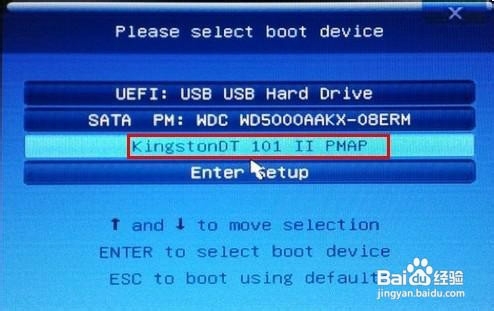
2、设置
大家看上图,光标移动选择到的地方显示“KingstonDT 101 II PMAP”(小编写这篇教程的时候使用的是金士顿的u盘)所以,当我们按下快速热键F12的时候显示出来的选项中就包含有小编用u大侠制作好启动盘的u盘。
选择好以后我们只需要按下回车键“Enter”即可进入U大侠主界面!如下图所示:
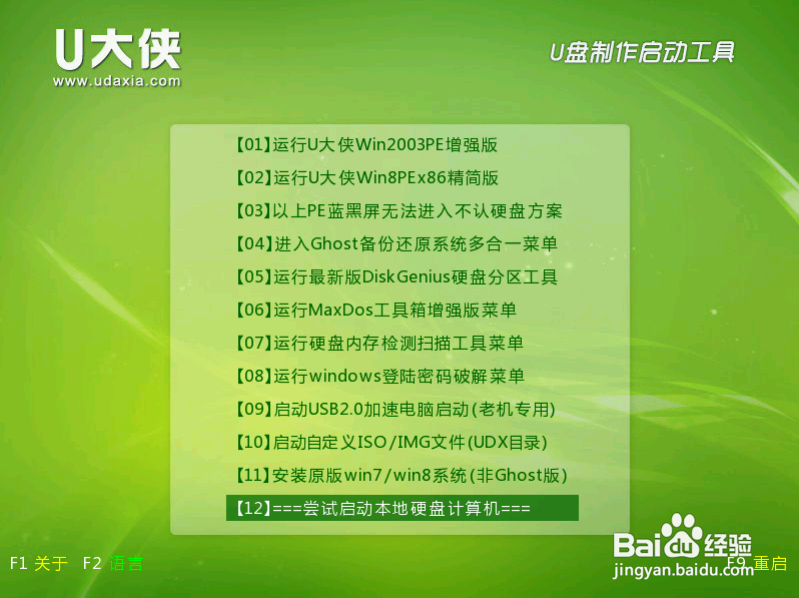
3、U大侠
知道了我们电脑的主板是什么,就可以一键启动U盘,技嘉主板的快捷键是F12,启动电脑后,看到开启画面就连续按F12,就可以进入U盘启动盘,之后就可以进行设置。
声明:本网站引用、摘录或转载内容仅供网站访问者交流或参考,不代表本站立场,如存在版权或非法内容,请联系站长删除,联系邮箱:site.kefu@qq.com。
阅读量:89
阅读量:80
阅读量:81
阅读量:37
阅读量:92